Wenn Sie Bearbeiten gewählt haben, gibt Ihnen das Programm am Bildschirm stets die nächste freie laufende Nummer des Dienstregisters I vor. Hier können Sie die Bearbeitung des DR I jederzeit mit Esc beenden. Falls Sie eine bereits angelegte Akte bearbeiten wollen, geben Sie einfach die gewünschte Nr. des DR I ein. Nach Betätigen von Enter ↵ oder F10 können Sie die entsprechende Akte bearbeiten.
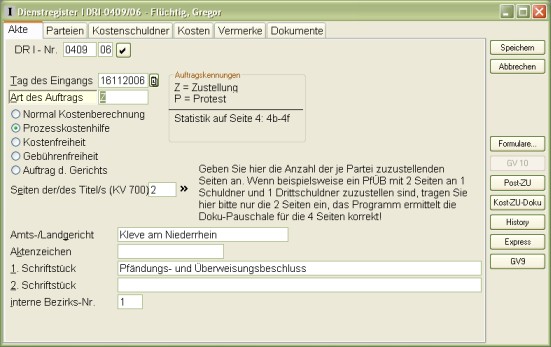
Mit F6 haben sie die Möglichkeit, wie auch in anderen Stellen des Programms, innerhalb des Dienstregisters zu blättern (vergleiche Dienstregister II).
Die Eingabemaske zum DR I besteht aus insgesamt 5 Bildschirmseiten. Sie erkennen dies an den 5 Karteireitern. Zwischen den einzelnen Seiten blättern Sie mit Bild ↑ / Bild ↓.
Geben Sie auf der Seite 1 das Eingangsdatum und die Art des Auftrags ein. Im Feld Art des Auftrags stehen Ihnen mit F6 und F9 die gleichen Möglichkeiten zur Übernahme alter Akten wie im DR II zur Verfügung.
Mit F3 können Sie in Feldern wie Amts-/Landgericht oder Ort bzw. Postleitzahl die entsprechende Datenbanken zur erweiterten Suche aufrufen.
Die zweite Seite verzeichnet die Namen und Adressen der beteiligten Parteien, sowie deren Vertreter. Die dritte Seite enthält den Kostenschuldner inklusive seiner Bankverbindung. Auf der vierten Seite des DR I geben Sie das Erledigunsdatum, die Statistik und die Kostenrechnung ein. Auf der fünften Seite können Sie einige zusätzliche Vermerke machen.
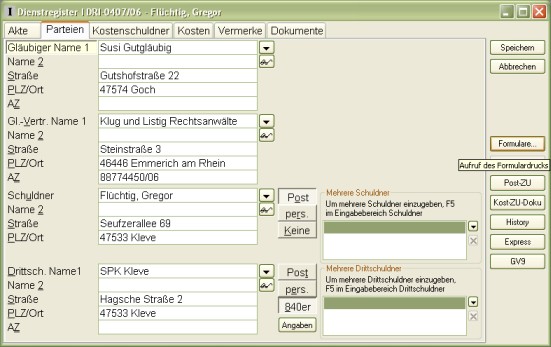
Auf der dritten Seite werden die Daten des Kostenschuldners erfasst:
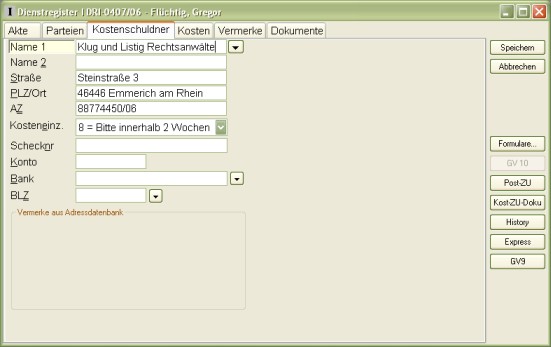
Mit der Taste Bild ↓ gelangen Sie zur vierten Seite, auf welcher die Kosten gespeichert werden:
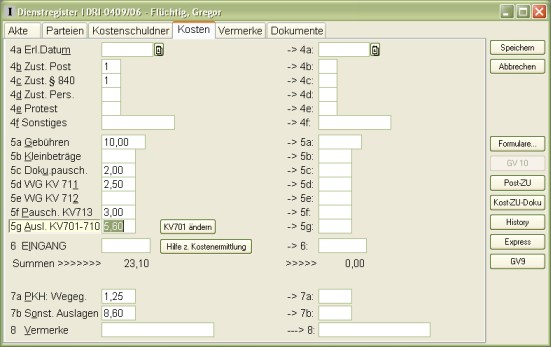
Die Kosten werden bei der Neueintragung einer DR I-Sache automatisch vom Programm ermittelt. Weitere Informationen zur Kostenermittlung finden Sie hier.
Auf der Seite 5 Vermerke werden Vermerk zu einer Akte gespeichert:
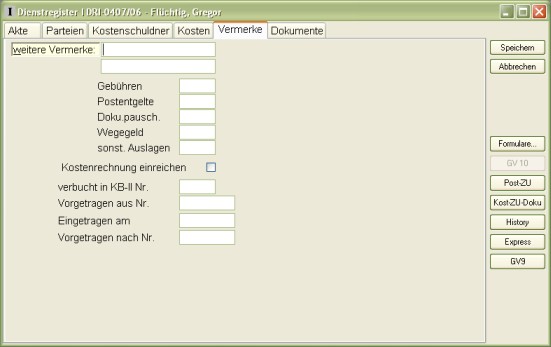
Die letzte Seite des Dienstregisters beinhaltet das Dokumentenmanagement.
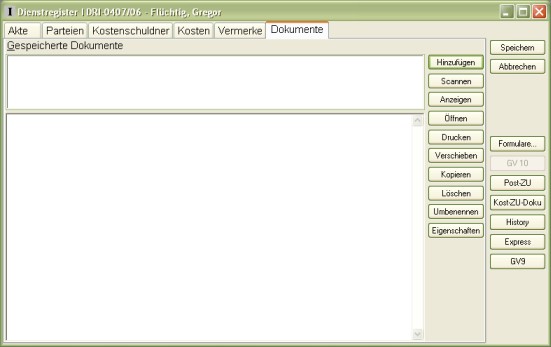
Wenn Sie alle relevanten Daten eingetragen haben speichern Sie diese mit der Taste F10.

